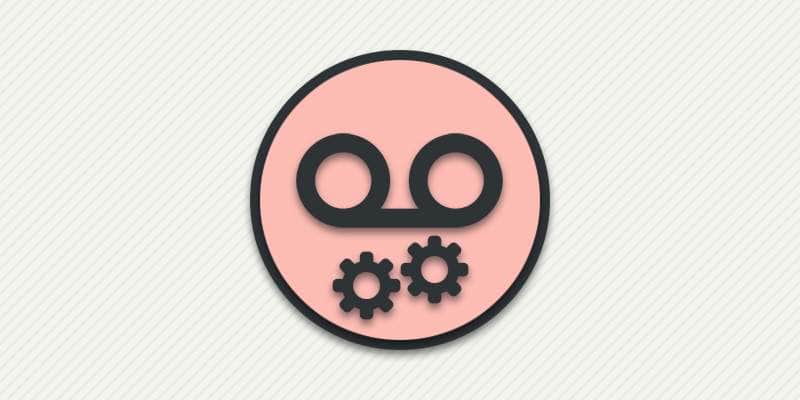Как проверить голосовую почту
Послушать голосовые сообщения можно через приложение «Телефон» (если ваше устройство и оператор связи поддерживают такую возможность) или позвонив в службу голосовой почты.
Важно! Некоторые из этих действий можно выполнить только на устройствах с Android 6.0 и более поздними версиями ОС. Подробнее о том, как узнать версию Android…
Как проверить голосовую почту
Нажмите на уведомление о новом сообщении
Получив уведомление о новом голосовом сообщении, вы можете сразу его послушать. Вот как это сделать:
- Проведите по экрану сверху вниз.
- Нажмите на значок голосовой почты
.
Позвоните в службу голосовой почты
Послушать сообщения можно, позвонив в службу голосовой почты. Вот как это сделать:
- Откройте приложение «Телефон»
.
- Нажмите на значок панели набора номера
в нижней части экрана.
- Нажмите и удерживайте кнопку 1.
Откройте список голосовых сообщений в приложении «Телефон»
Важно! Эта функция доступна не у всех операторов и не во всех странах или регионах. Визуальную голосовую почту поддерживают следующие операторы:
- AT&T;
- Совет. Убедитесь, что ваш тарифный план предусматривает доступ к визуальной голосовой почте. Вы можете позвонить в службу поддержки AT&T или проверить, какой у вас план.
- Cellcom;
- Coriolis;
- Google Fi;
- O2;
- Orange;
- T-Mobile.
Когда вы используете приложение для голосовой почты от оператора связи, функция визуальной голосовой почты в приложении «Телефон» отключается, чтобы избежать неполадок при одновременной работе двух сервисов.
Как включить визуальную голосовую почту
Примечания
- Некоторые операторы мобильной связи и определенные устройства позволяют получать расшифровку голосовых сообщений.
- Если отключить визуальную голосовую почту, все записи будут удалены из приложения «Телефон», но у оператора связи могут остаться их копии.
Как использовать визуальную голосовую почту на нескольких SIM-картах
Важно! Ваш оператор или устройство может не поддерживать работу визуальной голосовой почты на нескольких SIM-картах.
Советы
- Для каждой SIM-карты визуальная голосовая почта доступна на отдельной вкладке.
- Если вы смените SIM-карту с мобильным интернетом, вам может понадобиться снова включить визуальную голосовую почту.
- Если удалить SIM-карту, кешированные данные останутся, а если отключить – они будут стерты. В обоих случаях вы больше не сможете переключаться между вкладками SIM-карт.
Как посмотреть список голосовых сообщений
Совет. Чтобы переслать аудиозапись, откройте голосовое сообщение, а затем нажмите на значок «Отправить»
выберите нужное приложение.
Посмотрите расшифровку голосовых сообщений
Некоторые операторы мобильной связи и определенные устройства позволяют просматривать расшифровку голосовых сообщений. Ее поддерживают:
- Charter – Verizon;
- Comcast – Xfinity;
- Freedom;
- O2;
- T-Mobile – Pixel;
- Tracfone – T-Mobile, Verizon;
- Visible – Verizon.
Совет. Расшифровка может быть доступна не во всех странах или регионах. Она работает только на английском и испанском языках на устройствах с Android 8.0 и более поздними версиями ОС.Подробнее о том, как узнать версию Android…
Как включить расшифровку голосовой почты
Советы
- Если вы не можете найти функцию для расшифровки голосовых сообщений, но она поддерживается вашим оператором или устройством, убедитесь, что включена визуальная голосовая почта.
- Если вы хотите отправить кому-то расшифровку, нажмите Поделиться
выберите нужное приложение.
Примечания
- Если включить расшифровку, Google будет преобразовывать все голосовые сообщения в текст.
- Голосовые сообщение расшифровываются автоматически и не связываются с вашим аккаунтом Google. Они не хранятся в Google и остаются только на телефоне.
- Если отключить эту функцию, записи и расшифровки в приложении «Телефон» будут удалены.
- Вы можете разрешить отправку расшифровок и записей голосовых сообщений в Google. Это поможет нам улучшать технологию. Отправленные данные могут проверяться специалистами, но они не связаны с вашим номером телефона или аккаунтом Google.
Как разрешить отправку расшифровок в Google
Как изменить настройки голосовой почты
Что делать, если уведомления голосовой почты не приходят
Если вы начали пользоваться устройством, которое не поддерживает голосовую почту в приложении «Телефон», уведомления голосовой почты могут не приходить. Также вы можете получать нечитаемые SMS от своего оператора.
Если ваше устройство не поддерживает голосовую почту в приложении «Телефон», сделайте следующее:
Шаг 1. Свяжитесь с оператором мобильной связи
Попросите оператора мобильной связи перевести вас на стандартный режим голосовой почты.
Шаг 2. Проверьте настройки голосовой почты
Ресурсы по теме
- Как совершать и принимать звонки
- Просмотр и очистка журнала звонков
- Добавление, перенос и импорт контактов
Эта информация оказалась полезной?
Как можно улучшить эту статью?
Шаги
-
1
Откройте приложение «Телефон». Иконка приложения выглядит как телефонная трубка; найти ее можно в нижней части главного экрана.
-
2
Нажмите и удерживайте клавишу 1 на клавиатуре. Если вы впервые настраиваете голосовую почту, то можете увидеть такое сообщение: «Голосовая почта не настроена».
- Если при нажатии на эту клавишу происходит звонок в службу голосовой почты, то следуйте указаниям автоответчика, чтобы завершить процесс настройки.
-
3
Нажмите на Добавить номер.
-
4
Нажмите на Служба. Это первый пункт в меню настроек.
-
5
Нажмите на Ваш оператор связи.
-
6
Нажмите на Настройка. Теперь должно появиться поле с заголовком «Номер голосовой почты» со значением «Не задано».
-
7
Нажмите на Номер голосовой почты.
-
8
Введите номер своего телефона и нажмите OK. Теперь вы можете настроить голосовую почту.
-
9
Вернитесь в приложение «Телефон». Вернуться в приложение можно при помощи клавиши «Назад». Если это не сработает, просто откройте главный экран телефона и нажмите на иконку приложения «Телефон».
-
10
Нажмите и удерживайте клавишу 1 на клавиатуре. Так вы позвоните на номер своей голосовой почты.
-
11
Следуйте инструкциям автоответчика, чтобы завершить процесс настройки. Инструкции могут быть разными в зависимости от вашего оператора сотовой связи, но, скорее всего, вам нужно будет записать приветствие, ввести пароль и выбрать настройки воспроизведения сообщений.
- Далее, для того чтобы проверить голосовую почту, вам нужно будет нажать и удерживать клавишу 1 или нажать на соответствующее уведомление на экране телефона.
Реклама
Об этой статье
Эту страницу просматривали 8535 раз.
Была ли эта статья полезной?
Последнее обновление: 22/10/2022
В ОС Android реализована возможность прослушать сообщение голосовой почты. Из статьи вы узнаете, как настроить голосовую почту на Android смартфоне или планшете.
Как настроить голосовую почту
При условии поддержки функции, голосовая почта настраивается непосредственно в приложении для осуществления телефонных звонков. Для этого в настройках задается номер для прослушивания голосовой почты. А при поступлении нового голосового сообщения, телефон присылает соответствующее уведомление.
Инструкция:
Откройте приложение «Телефон».
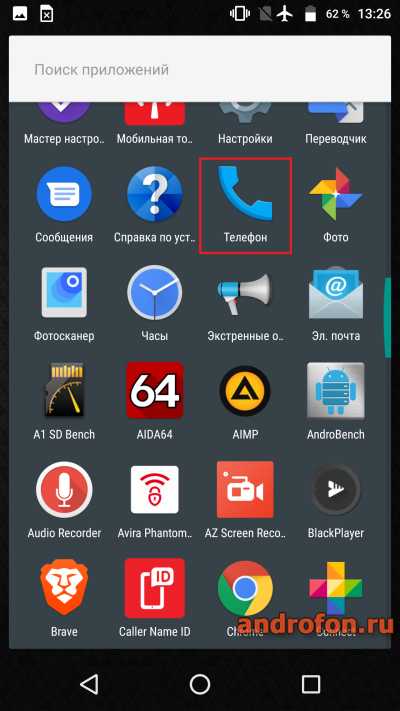
Нажмите на кнопку в виде трех точек в правом верхнем углу экрана.
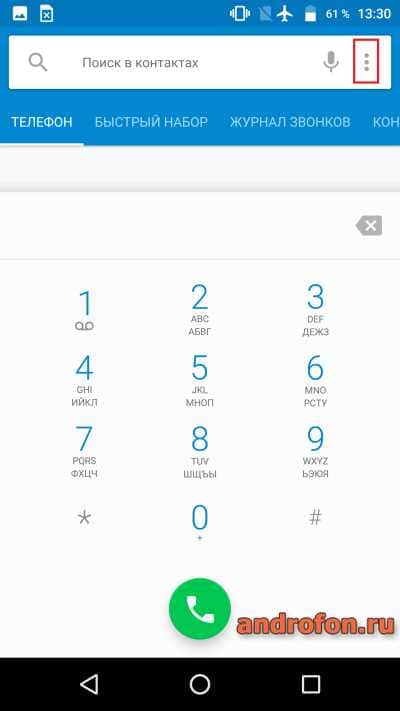
В развернутом меню экрана выберите пункт «Настройки».
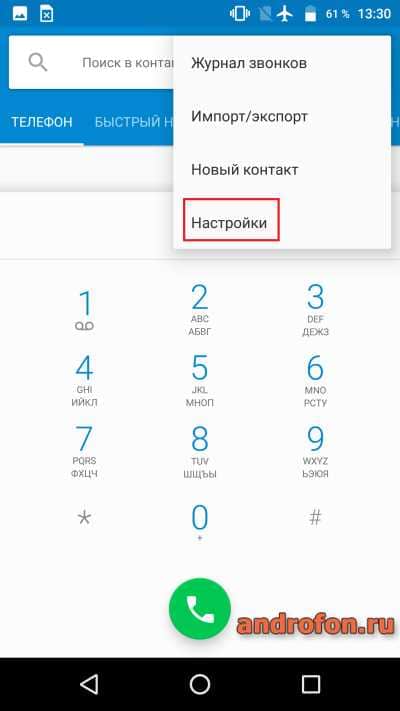
Далее выберите пункт «Вызовы», если отсутствует пункт «Голосовая почта».
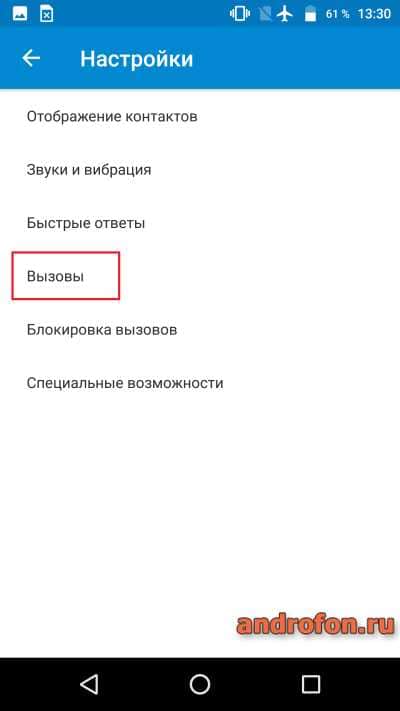
Затем в пункте «Вызовы» выберите «Голосовая почта».
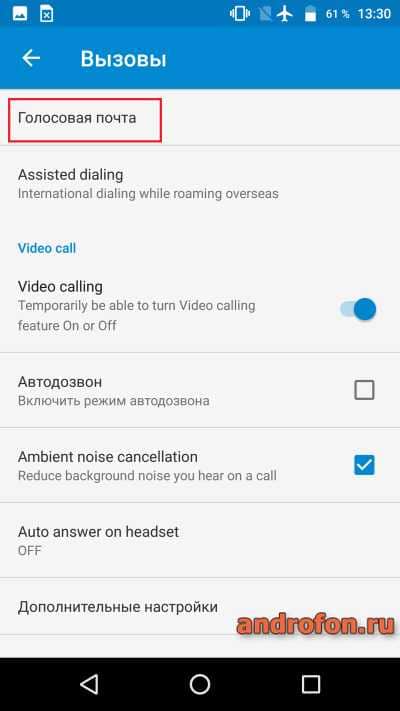
В следующем окне задайте «службу», обычно используется оператор сотовой связи. В «настройках» ниже – номер голосовой почты. Ещё ниже звук уведомления и наличие вибросигнала.
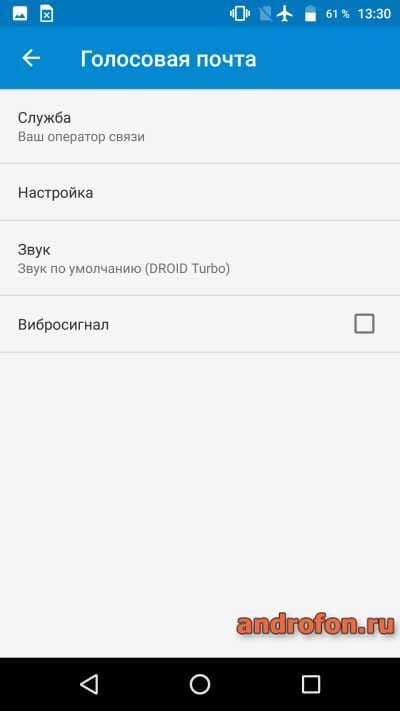
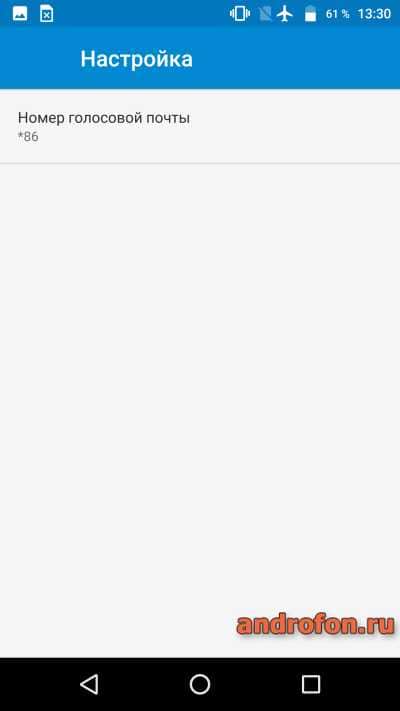
Вывод
В статье подробно описано, как настроить голосовую почту на Android. Инструкция позволит исключить дополнительные действия по ручной проверке голосовой почты, а так же исключит вероятность пропустить важное сообщение.
А вы пользуетесь голосовой почтой на смартфоне? Оставляйте сообщения в комментариях под статьей.
Связанные записи
Download Article
Download Article
Many modern Androids use the same Phone app, so checking your voicemail is pretty straightforward. This wikiHow article will teach you how to check your voicemail on an Android.
-
1
Swipe down from the top of your screen. When you get a voicemail, you’ll see a notification that looks like two connected cassette tape reels in the bar along the top of your screen.
-
2
Tap the voicemail icon. This will take you to the voicemail section of the Phone app or call your voice mailbox.
Advertisement
-
3
Listen to your voicemail. You can listen to your voicemail, skip, save, or delete messages as needed.
Advertisement
-
1
Open the Phone app
. This app icon looks like a handheld telephone receiver. You can find it on the bottom row of your home screen, in the app drawer, or by searching.
-
2
Tap Keypad. It’s a tab at the bottom of your screen with Recents and Contacts.
-
3
Tap and hold 1. After a few seconds, your phone will call your voice mailbox.
Advertisement
-
1
Open the Phone app
. This app icon looks like a handheld telephone receiver. You can find it on the bottom row of your home screen, in the app drawer, or by searching.
-
2
Tap the Visual Voicemail icon. It looks like an envelope with the voicemail icon inside it.
- Only specific carriers offer this feature. They include AT&T, Cellcom, Coriolis, Google Fi, O2, Orange, and T-Mobile.
- You’ll only have access to this Visual Voicemail if you aren’t using a carrier-specific app to access your voicemail, to avoid errors.
- Once you tap the Visual Voicemail icon, you’ll see a list of all your voicemails. You can listen to them and delete or save them as needed.
Advertisement
-
1
Open the Phone app
. This app icon looks like a handheld telephone receiver. You can find it on the bottom row of your home screen, in the app drawer, or by searching.
- You’ll want to set the service to your carrier if you want to be able to use this app for your voicemail.
-
2
Tap ⋮. This three-dot menu icon is in the top right of your screen.
-
3
Tap Settings. It’s at the bottom of the drop-down menu.
-
4
Tap Voicemail. You’ll find this in the third grouping of options below RealTime Text and Wi-Fi Calling.
-
5
Tap Service provider. It’s usually the first listing in the menu and lists your current setting.
-
6
Select My Carrier to continue. If you need to set up your voicemail, you will have the option to do that here. You’ll need your carrier’s voicemail password to continue.
- If you don’t remember the password, you may need to contact your carrier or check their website.
-
7
Tap Notifications (to change the notifications for your voicemails). With this setting, you can change if you get an alert when you receive a voicemail or not. You can also change the sound that plays for the notification and whether or not your phone vibrates.[1]
Advertisement
Ask a Question
200 characters left
Include your email address to get a message when this question is answered.
Submit
Advertisement
Thanks for submitting a tip for review!
References
About This Article
Article SummaryX
1. Swipe down from the top of your screen.
2. Tap the voicemail icon.
3. Listen to your voicemail.
Did this summary help you?
Thanks to all authors for creating a page that has been read 9,407 times.
Is this article up to date?
Где найти в телефоне голосовую почту
Как посмотреть список голосовых сообщений
- Откройте приложение «Телефон».
- Нажмите на значок голосовой почты в нижней части экрана. Если этого значка нет, позвоните в службу голосовой почты.
- Как прослушать сообщение
- Что такое голосовая почта
- Что значит в телефоне направлять на голосовую почту
- Как зайти в голосовую почту мтс
- Сколько хранится голосовое сообщение
- Как проверить голосовую почту на айфоне
- Куда сохраняется Голосовая почта
- Почему включается Голосовая почта
- Как проверить голосовую почту актив
- Как отправить сообщение на голосовую почту
- Как проверить голосовую почту о
- Как снять голосовую почту
- Как подключить голосовую
- Сколько хранятся голосовые сообщения МТС
- Как настроить голосовую почту на МТС
- Что делать если ты не можешь прослушать голосовое сообщение
- Где хранятся голосовые сообщения на айфоне
- Сколько стоит прослушать голосовое сообщение
- Когда включается автоответчик на телефоне
- Как прослушать голосовую почту а1
- Как перевести звонок на голосовую почту
- Где в телефоне можно прослушать голосовое сообщение
- Как пользоваться голосовым сообщением
- Как предварительно прослушать голосовое сообщение
Как прослушать сообщение
Чтобы прослушать сообщение, нажмите на нужное уведомление. Пропущенные сообщения появляются на экране в виде карточек. Их также можно найти в центре уведомлений. Чтобы воспроизвести пропущенное сообщение, выберите нужную карточку или откройте центр уведомлений, а затем нажмите Прослушать.
Что такое голосовая почта
Голосовая почта — это электронная система для регистрации, сохранения и перенаправления телефонных голосовых сообщений (иногда — для розыска и оповещения пользователей).
Что значит в телефоне направлять на голосовую почту
Голосовая почта — это настройка, которая позволяет абоненту СООО «Мобильные ТелеСистемы» переадресовать входящие вызовы в свой «Голосовой ящик» по различным условиям: в случае если номер занят, не отвечает, выключен или находится вне зоны действия сети.
Как зайти в голосовую почту мтс
Наберите на телефоне *111*2919# и нажмите кнопку вызова. — Отправьте SMS с текстом 2919 на номер 111. — Воспользуйтесь Личным кабинетом или приложением «Мой МТС».
Сколько хранится голосовое сообщение
Срок хранения сообщений — 7 суток. SMS-уведомления об оставленных голосовых сообщениях хранятся в течение 24 часов. По истечении этого срока недоставленные SMS-уведомления удаляются.
Как проверить голосовую почту на айфоне
Проверка сообщений, когда визуальный автоответчик недоступен:
- На iPhone. Коснитесь «Автоответч.» и следуйте инструкциям.
- На другом телефоне. Введите свой номер мобильного телефона, нажмите «*» или «#» (в зависимости от оператора), чтобы не прослушивать приветствие, и введите свой пароль для автоответчика.
Куда сохраняется Голосовая почта
Оставленные голосовые сообщения в формате звуковых файлов отправляются на e-mail компании. Прослушать сообщения вы сможете в любое время.
Почему включается Голосовая почта
Автоответчик включается из-за каких-либо неполадок
В телефоне абонента, которому пытаются позвонить, не работает SIM-карта. Телефон абонента поврежден, например, неисправны модули связи, антенна или другие комплектующие. Неисправность на стороне мобильного оператора.
Как проверить голосовую почту актив
При этом Вы можете прослушать ранее оставленные Вам голосовые сообщения, позвонив на номер +7 701 200 2000.
Как отправить сообщение на голосовую почту
Как перенаправлять вызовы на голосовую почтуНа мобильном устройстве:
- Откройте приложение Voice.
- Откройте вкладку сообщений и нажмите «Написать».
- В списке контактов выберите абонента, которому хотите отправить SMS.
- В нижней части окна введите сообщение и нажмите «Отправить».
- Введите имя контакта или номер телефона.
Как проверить голосовую почту о
Для прослушивания сообщений и настройки личного голосового ящика необходимо позвонить со своего телефона по номеру *790.
Как снять голосовую почту
Как отключить голосовую почту:
- МТС — *111*2919*2#
- Мегафон — *845*0#
- Теле2 — *121*1#
- Билайн — *110*010#
- Йота — позвонить оператору и заказать отключение по тел.: 8-800-550-00-07.
- Тинькофф — в приложении отключить автоответчик «Олег»
Как подключить голосовую
Как включить голосовой поиск:
- На телефоне или планшете Android откройте приложение Google.
- В правом верхнем углу нажмите на значок своего профиля Настройки Голос.
- В разделе «Окей, Google» выберите Voice Match.
- Включите функцию Окей, Google.
Сколько хранятся голосовые сообщения МТС
Основные параметры базовой почты: Голосовые сообщения хранятся на сервере МТС 1 день. Сообщение не может длиться больше 1 минуты. Если человек продолжает говорить, оно автоматически обрывается.
Как настроить голосовую почту на МТС
Стоимость услуги Голосовая почта+ составляет 3,5 руб. в день. Этот тип автоответчика МТС можно подключить командой *111*900#p, отправить СМС на номер 111 с текстом 90 <пробел>9, или же в сервисе Мой МТС.
Что делать если ты не можешь прослушать голосовое сообщение
Вполне вероятно, что звук был выключен. Если экран потемнеет и вы не сможете прослушать голосовое сообщение через динамик, вероятно, вы отключили датчик приближения пальцем или частью руки. Попробуйте не создавать препятствия рукой.
Где хранятся голосовые сообщения на айфоне
Сразу стоит отметить, что Apple не позволяет экспортировать (сохранять) входящие (полученные) голосовые сообщения. В то же время собственные аудиопослания можно легко отправить посредством e-mail или сохранить в приложении Заметки.
Сколько стоит прослушать голосовое сообщение
При отключении услуги «Голосовая почта» прослушивание голосовых сообщений при нахождении в домашнем регионе и в поездках по России составит 1,95 руб./мин.
Когда включается автоответчик на телефоне
1) Абонент отключен, просто телефон выключен, а у человека включен автоответчик, вот и отвечает. 2) Телефон находится вне зоны сети, нет связи. 3) Вы находитесь у человека в черном списке, попробуйте позвонить с другого номера и проверить.
Как прослушать голосовую почту а1
В меню телефона USSD-запрос *441*1# вызовДоступ к голосовому ящику осуществляется:
- со своего мобильного телефона по номерам 441, 443 (прослушивание полученных сообщений одно за одним) и +375 29 6000200;
- посредством номера общего доступа по номеру +375 29 6000201(с любого телефона с поддержкой тонального набора);
Как перевести звонок на голосовую почту
Переадресация звонков на голосовую почту или другой номер:
- Внизу экрана коснитесь пункта Состояние, затем коснитесь стрелки рядом с пунктом Одноврем. звонок или Переадресация.
- На экране Переадресация коснитесь пункта Переадресовывать и выберите один из указанных ниже параметров. Коснитесь пункта Голос.
Где в телефоне можно прослушать голосовое сообщение
Как посмотреть список голосовых сообщений:
- Откройте приложение «Телефон».
- Нажмите на значок голосовой почты в нижней части экрана. Если этого значка нет, позвоните в службу голосовой почты.
Как пользоваться голосовым сообщением
Откройте индивидуальный или групповой чат. Начните говорить, удерживая иконку микрофона. Завершив запись, уберите палец с иконки микрофона. Голосовое сообщение будет отправлено автоматически.
Как предварительно прослушать голосовое сообщение
Вы можете прослушать своё голосовое сообщение перед отправкой:
- Откройте индивидуальный или групповой чат.
- Нажмите и удерживайте Микрофон, затем сдвиньте вверх, чтобы зафиксировать запись в режиме громкой связи.
- Начните говорить.
- Когда закончите, нажмите Остановить.
- Нажмите Воспроизвести, чтобы прослушать свою запись.
Оставить отзыв